Înregistrați videoclipuri, sunet, joc și cameră web pentru a înregistra cu ușurință momente prețioase.
4 aplicații și sfaturi despre cum să înregistrați ecranul pe smartphone-urile LG
Înregistrarea ecranului pe un telefon LG, laptop sau televizor inteligent este mai simplă. Acest ghid vă prezintă metode simple cum să înregistrezi ecranul pe un LGVom începe cu metode generale care funcționează bine pentru majoritatea telefoanelor și laptopurilor LG. Apoi, vom acoperi instrumentele de înregistrare a ecranului încorporate pe modelele LG Stylo, cum ar fi 5, 6 și 7. Dacă utilizați un laptop LG, vă vom arăta cum să utilizați Xbox Game Bar pentru înregistrări rapide și ușoare. În cele din urmă, vom împărtăși sfaturi pas cu pas pentru înregistrarea conținutului pe televizoarele inteligente LG, astfel încât să puteți salva momentele preferate pe orice dispozitiv LG.
Lista Ghidului
Partea 1: Cea mai bună metodă de înregistrare a ecranului pe telefonul/laptopul LG Partea a 2-a: Modul implicit de înregistrare a ecranului pe LG Stylo 5/6/7 Partea 3: Cum să înregistrezi ecranul unui laptop LG cu bara de jocuri Xbox Partea 4: Sfaturi bonus pentru înregistrarea ecranului televizorului inteligent LG cu pași următoriPartea 1: Cea mai bună metodă de înregistrare a ecranului pe telefonul/laptopul LG
Vrei să știi cum să înregistrezi ecranul pe un telefon sau laptop LG? Utilizarea instrumentului potrivit poate face procesul mult mai ușor și rezultatele mult mai bune. O alegere excelentă este 4Easysoft Screen Recorder, un program conceput să funcționeze bine pe laptopurile LG. Acesta vă permite să înregistrați videoclipuri de înaltă calitate, să capturați simultan sunetul sistemului și intrarea microfonului și să adăugați note sau momente importante în timpul înregistrării. Indiferent dacă realizați un tutorial, înregistrați jocuri sau salvați un apel video, acest instrument vă ajută să creați înregistrări clare și profesionale. Designul său simplu și opțiunile reglabile îl fac ideal pentru oricine își dorește o experiență mai bună de înregistrare a ecranului pe dispozitivele LG.
Caracteristicile 4Easysoft Screen Recorder
• Înregistrați ecranul LG în HD clar cu mișcare fluidă, fiind perfect pentru tutoriale, jocuri etc.
• Alegeți să înregistrați întregul ecran, doar o fereastră sau orice parte specifică a ecranului.
• Adăugați direct note, săgeți sau evidențieri la înregistrările LG, ceea ce este util pentru explicarea ideilor.
• Programați o oră de începere și de oprire pentru înregistrări, perfectă pentru capturarea evenimentelor live, a webinariilor etc.
100% Securizat
100% Securizat
Pasul 1Descărcați 4Easysoft Screen Recorder și accesați funcția „Video Recorder”. Selectați zona dorită a ecranului. De asemenea, puteți activa înregistrarea audio și cea prin camera web.
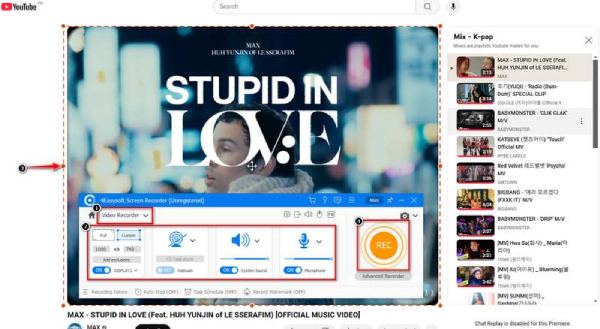
Pasul 2Faceți clic pe butonul „REC” pentru a începe înregistrarea ecranului pe laptopul LG. Puteți adnota pe parcurs. După ce ați terminat, faceți clic pe „Stop”, editați dacă este necesar și salvați videoclipul în formatul dorit.

Partea a 2-a: Modul implicit de înregistrare a ecranului pe un LG Stylo 5 Stylo 5/6/7
Dacă aveți un telefon LG Stylo 5, 6 sau 7, înregistrarea ecranului pe LG este ușoară și nu necesită descărcarea de aplicații suplimentare. Aceste telefoane au deja un înregistrator de ecran încorporat, astfel încât puteți captura rapid orice se întâmplă pe ecran, fără nicio problemă. Utilizarea funcției încorporate... Înregistrare ecran Android Pe LG Stylo 5, 6 sau 7, poți înregistra cu ușurință orice element de pe ecran fără a descărca aplicații suplimentare. Este o modalitate rapidă și simplă de a captura ecranul, perfectă pentru o experiență de înregistrare fluidă și fără probleme. Iată pașii pentru înregistrarea ecranului pe un LG Stylo 6 / 5:
• Glisați în jos din partea de sus a ecranului. Glisați din nou în jos dacă este necesar pentru a extinde meniul.
• Atingeți butonul „Înregistrator ecran”. Dacă nu este acolo, utilizați pictograma creion pentru a-l adăuga la Setări rapide.
• Alegeți dacă doriți să înregistrați sunetul sistemului, sunetul microfonului sau ambele și decideți dacă doriți ca atingerile să fie afișate pe ecran.
• Atingeți „Start” pentru a începe. Pentru a opri, utilizați bara de instrumente flotantă sau Setări rapide. Înregistrarea va fi salvată în galeria dvs.
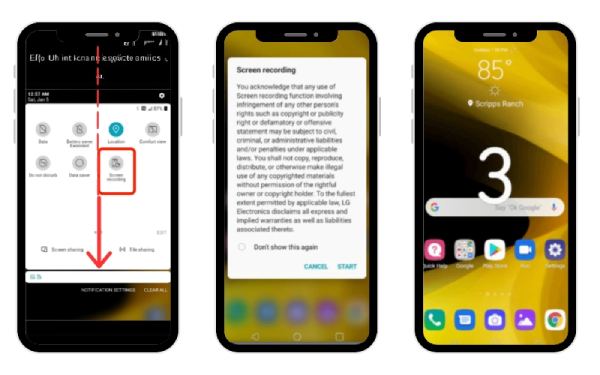
Partea 3: Cum să înregistrezi ecranul unui laptop LG cu bara de jocuri Xbox
Înregistrarea ecranului pe un laptop LG este ușoară cu ajutorul barei de jocuri Xbox, încorporată în Windows 10 și versiunile mai noi. Deși a fost creată pentru jocuri, bara de jocuri Xbox este excelentă și pentru înregistrarea tutorialelor, prezentărilor sau a oricărui alt lucru de pe ecran. Nu trebuie să instalați niciun software suplimentar - utilizați pur și simplu acest instrument încorporat pentru a captura rapid videoclipuri de înaltă calitate de pe laptopul LG.
Pasul 1Mai întâi, asigură-te că este activată Xbox Game Bar în setările laptopului.

Pasul 2Faceți clic pe „Windows + G” pentru a afișa bara de jocuri. Căutați widgetul „Captură” pentru a ajusta setările de înregistrare, cum ar fi ce sunet doriți să înregistrați.

Pasul 3
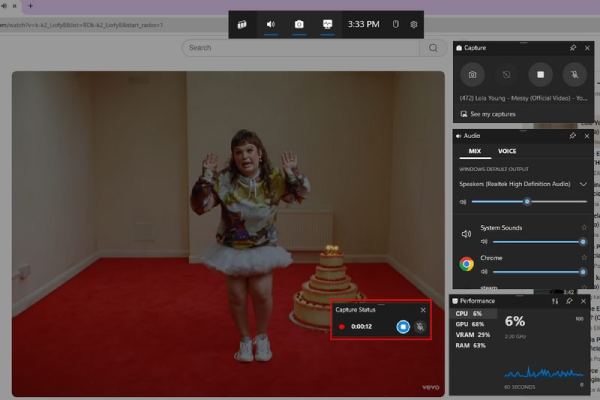
Partea 4: Sfaturi bonus pentru înregistrarea ecranului televizorului inteligent LG cu pași următori
Înregistrarea ecranului pe un televizor inteligent LG necesită câțiva pași mai mulți decât pe alte dispozitive, dar este totuși ușor de gestionat. Dacă există o Înregistrator DVR pentru televiziune prin cablu, îl puteți utiliza direct. Și această parte vă va arăta cum să înregistrați folosind diferite metode. Fie că utilizați o placă de captură HDMI pentru înregistrări de înaltă calitate, fie că profitați de funcția de partajare a ecranului televizorului pentru a captura conținut pe laptop, aceste sfaturi vor simplifica crearea de înregistrări de ecran de pe televizorul inteligent LG. Iată cum se înregistrează ecranul televizorului LG:
• Vei avea nevoie de o placă de captură HDMI pentru a înregistra de pe televizorul inteligent LG. Acest dispozitiv îți permite să conectezi televizorul la computer pentru a înregistra ce este pe ecran.
• Conectați un capăt al cablului HDMI la televizor și celălalt la dispozitiv. După aceea, conectați placa de captură la computer cu ajutorul cablului USB.
• Descărcați un program precum OBS Studio sau 4Easysoft Screen Recorder pe computer pentru a înregistra de la intrarea HDMI.
• Deschideți software-ul, selectați placa de captură ca sursă video și ajustați setările. Apoi, faceți clic pe „Înregistrare” pentru a începe capturarea ecranului televizorului și a opri când ați terminat.
• Dacă nu doriți hardware suplimentar, puteți utiliza funcția Screen Share de pe televizorul LG pentru a oglindi ecranul pe un laptop sau PC și a înregistra de acolo.
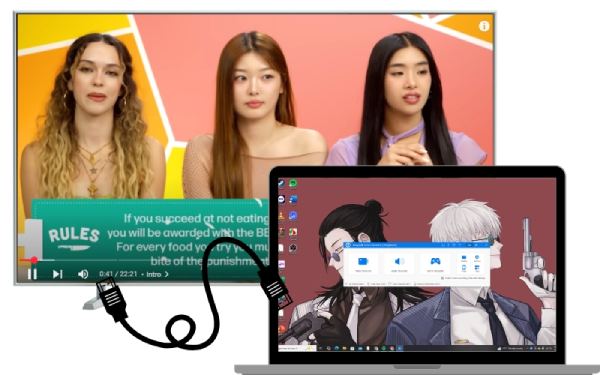
Concluzie
Acum vezi cum să înregistrezi ecranul pe un telefon LG , laptop sau Smart TV - este simplu și flexibil, datorită diverselor metode disponibile. Telefoanele LG Stylo au funcții de înregistrare a ecranului încorporate, laptopurile pot utiliza Xbox Game Bar, iar Smart TV-urile pot fi înregistrate folosind dispozitive de captare HDMI. Dacă sunteți în căutarea unei opțiuni versatile și ușor de utilizat, 4Easysoft Screen Recorder este o alegere excelentă. Oferă înregistrări de înaltă calitate, vă permite să adăugați note în timp real și funcționează pe diferite dispozitive. Indiferent dacă sunteți nou în domeniul înregistrărilor sau aveți experiență, 4Easysoft face procesul ușor și fără probleme.
100% Securizat
100% Securizat


